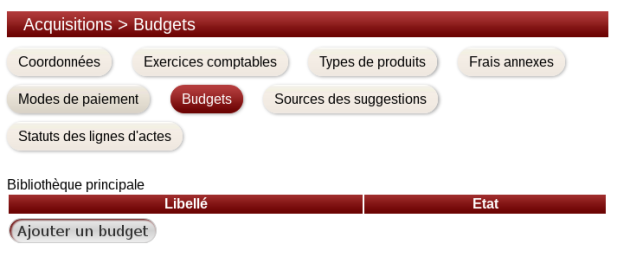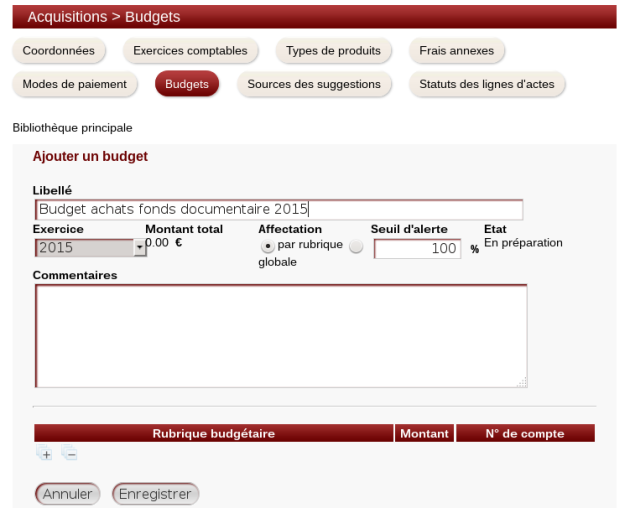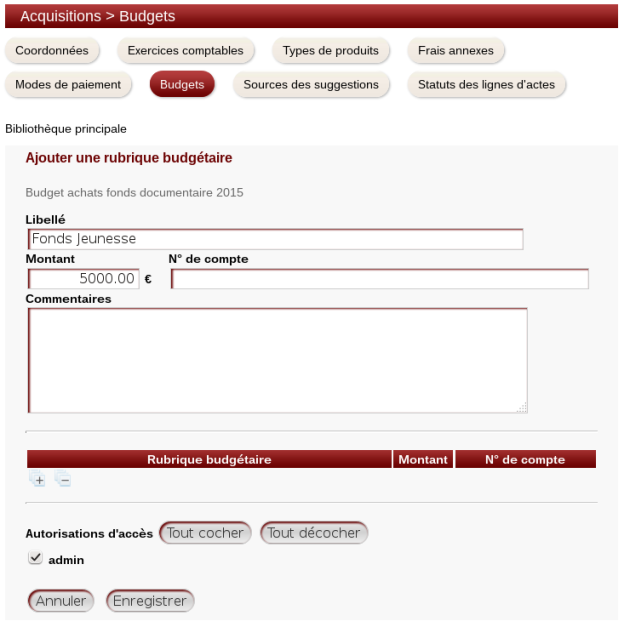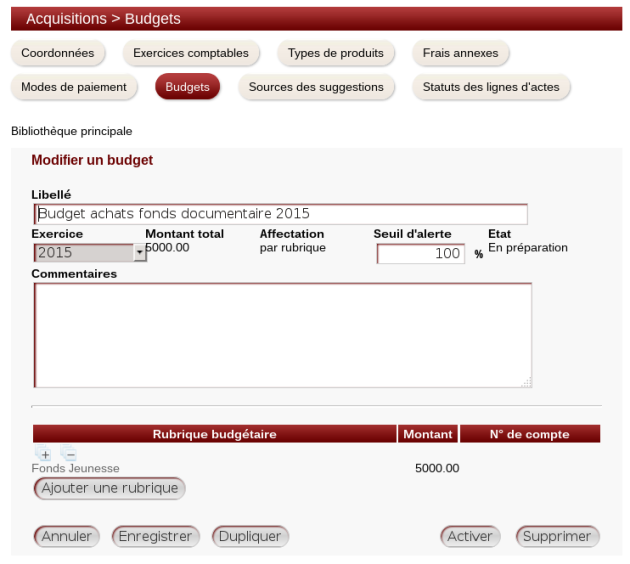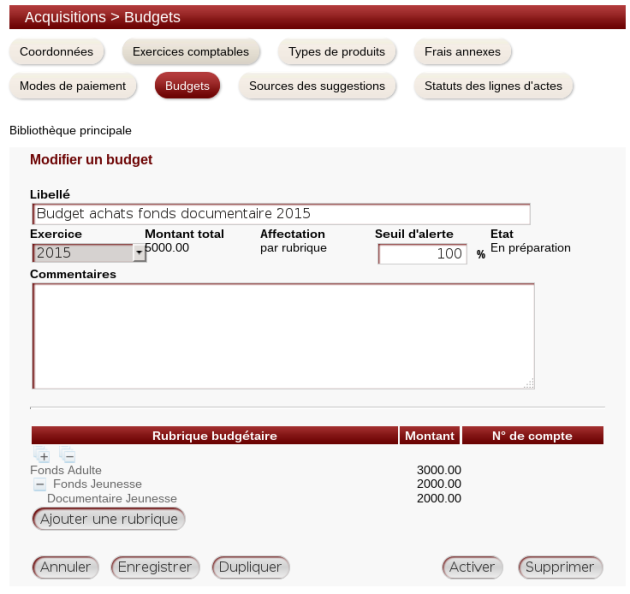Budgets
Les budgets permettent d'affecter les lignes d'achats à des rubriques budgétaires. Ceci permet de suivre la répartition des achats et éventuellement d'alerter lorsque qu'un budget arrive à épuisement.
Remarque
Vous pouvez rendre l'utilisation des budgets obligatoire : Activer et configurer les acquisitions
Avant affichage de la liste des budgets, si plusieurs établissements sont définis (coordonnées), le logiciel affiche la liste de ces établissements. Cliquez sur l'établissement concerné (dans l'exemple affiché ci-dessus, l'établissement Bibliothèque principale a été choisi).
Création d'un budget⚓
L'ajout d'un budget se fait en cliquant sur le bouton Ajouter un budget, la modification en cliquant sur le libellé du budget à modifier.
Un budget est défini par :
un
libellé: nom du budget
son attribution à un
exercicecomptableune
affectationglobale ou par rubrique.Si l'affectation est
par rubrique, le montant total de votre budget est calculé à partir du montant de chacune des rubriques qui le composent. Le montant de chaque rubrique étant lui-même calculé à partir du montant de ses sous-rubriques. Le mode de calcul est alors pyramidal.
Si l'affectation est
globale, un montant est affecté à l'ensemble du budget. Les éventuelles rubriques de votre budget ne pourront pas alors avoir de montant défini et serviront simplement à détailler la répartition des achats.
un
seuil d'alertepour prévenir lorsque le budget arrive proche de son terme (ex : 90%) ou à terme (100%).un
étatqui peut être :en préparation (période de définition du budget, avant utilisation)
actif (budget en cours d'utilisation)
clôturé (à la fin de l'exercice comptable, par exemple)
Cliquez sur Enregistrer pour enregistrer votre budget. Une fois votre budget enregistré, vous pourrez y ajouter des rubriques.
Ajout de rubriques à un budget⚓
Pour ajouter une rubrique, une fois que celui-ci est enregistré, affichez le budget en modification, puis cliquez sur Ajouter une rubrique.
Vous ne pouvez ajouter de rubriques à un budget que s'il n'est pas clôturé.
Une rubrique budgétaire est définie par :
un
libellésignificatif.
un
montant, si le montant du budget est affecté par rubrique.Attention :
Dans le cadre d'un budget affecté par rubrique, si vous définissez ensuite des sous-rubriques, c'est la somme des montants de celles-ci qui est calculée comme montant de la rubrique courante.
Vous ne devez donc d'affecter des montants qu'aux rubriques finales.
un
n° de compteéventuel.
des
commentairessur son utilisation.
les
autorisations d'accèsà la rubrique :Chaque rubrique peut être limitée à un ou plusieurs utilisateurs particuliers.
Cliquez sur Enregistrer pour enregistrer votre rubrique.
Exemple
Dans l'exemple ci dessus, le budget est composé de 3 rubriques, dont la première est divisée en 2 sous rubriques :
Fonds jeunesse (la somme attribuée à cette rubrique est calculée automatiquement à partir de celle allouée aux sous-rubriques)
Documentaire jeunesse
Roman jeunesse
Fonds vidéo
Fonds audio
Le montant total du budget est calculé à partir des rubriques Fonds jeunesse, Fonds vidéo, Fonds audio.
Truc & astuce
Pour passer d'une rubrique budgétaire à une autre, ou revenir au budget, une barre de navigation est proposée en début de formulaire.
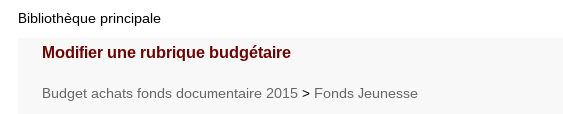
Gestion du budget⚓
Activer permet de valider le budget afin de pouvoir l'utiliser dans les actes d'achat.
Clôturer ferme le budget, il ne pourra ensuite plus être utilisé dans les actes d'achat.
Dupliquer permet de copier un budget à l'identique et de l'affecter éventuellement à un autre exercice.